Utilisation de découpage multiple
L'option Découpage multiple peut être très utile quand vous avez besoin de supprimer plusieurs scènes de votre clip vidéo qui se trouvent au début, à la fin ou au milieu du clip. Cliquez sur le clip vidéo avec le bouton droit de la souris et sélectionnez Découpage multiple. La fenêtre suivante s'ouvre:
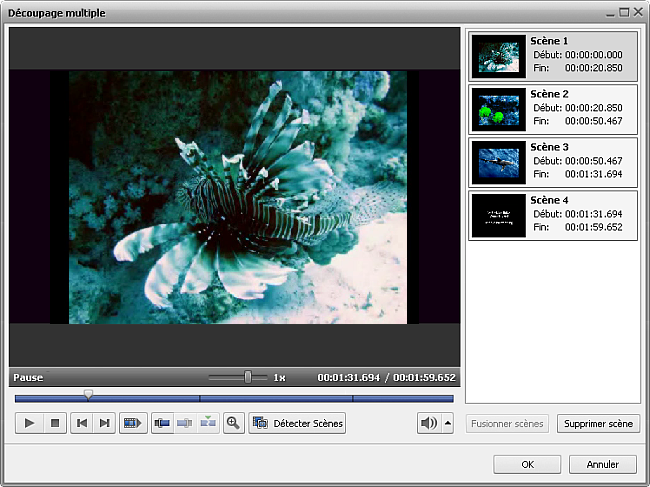
Utilisation des boutons de la fenêtre Découpage multiple:
 |
Lire |
Utilisez-le pour lancer la lecture du fichier vidéo. Une fois que vous cliquez sur ce bouton, il est remplacé par le bouton Pause qui permet d'arrêter la lecture. |
 |
Arrêter |
Utilisez-le pour arrêter la lecture du fichier vidéo. Une fois que vous cliquez sur ce bouton, le curseur se déplace au début du fichier vidéo. |
 |
Image précédente |
Utilisez-le pour visionner une image précédente de la vidéo. |
 |
Image suivante |
Utilisez-le pour visionner une image suivante de la vidéo. |
 |
Scène suivante |
Utilisez-le pour trouver une scène suivante du clip vidéo. Une fois que vous cliquez sur ce bouton, il est remplacé par le bouton Arrêter qui permet d'arrêter la recherche. |
 |
Marqueur initial |
Utilisez-le pour marquer la partie à découper au début du clip. Toute la vidéo à gauche de ce point sera supprimée. |
 |
Marqueur final |
Utilisez-le pour marquer la partie à découper à la fin du clip. Toute la vidéo à droite de ce point sera supprimée. |
 |
Diviser |
Utilisez-le pour diviser la vidéo en scènes à la position du curseur actuelle. |
 |
Zoom |
Utilisez-le pour ouvrir la timeline (illustré ci-dessous). |
 |
Détecter scènes |
Utilisez-le pour lancer la détection des scènes. |
Quand vous cliquez sur le bouton Zoom une timeline spéciale apparaît. La partie haute de la timeline affiche le clip tout entier et la partie basse affiche seulement une zone agrandie entre les réglettes  et
et  . En utilisant cette fonction vous trouvez une scène nécessaire plus facilement.
. En utilisant cette fonction vous trouvez une scène nécessaire plus facilement.
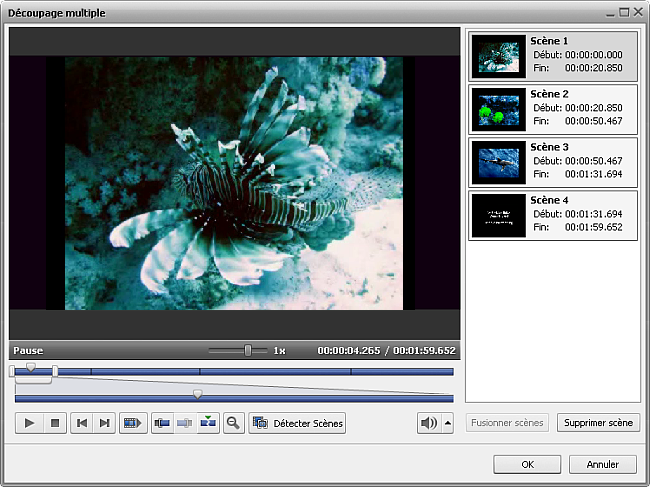
Vous pouvez manuellement sélectionner toutes les scènes du clip vidéo ou les trouver automatiquement. Si vous préférez marquer les scènes à la main, sélectionnez le point de début ou de fin précis en utilisant les boutons Image précédente et Image suivante.
Cliquez sur le bouton Marqueur initial pour marquer le point de début de la scène et sur le bouton Marqueur final pour définir le point de fin, ainsi vous conservez le milieu de cette partie et effacez son début et sa fin. Choisissez les autres scènes à découper de la même manière.
Parfois il est préférable d'utiliser l'algorithme de détection de scène offert par AVS Video Editor. Pour le lancer, cliquez sur le bouton Détecter scènes  . Cela peut prendre assez de temps. Ensuite, vous verrez toutes les scènes trouvées dans la partie droite de la fenêtre Découpage multiple.
. Cela peut prendre assez de temps. Ensuite, vous verrez toutes les scènes trouvées dans la partie droite de la fenêtre Découpage multiple.
Maintenant vous pouvez sélectionner une des scènes et cliquez sur le bouton Supprimer scène pour éliminer cette scène de la vidéo, ou sélectionnez plusieurs scènes (à l'aide des boutons Ctrl et Shift du clavier). Sélectionnez les scènes à supprimer en gardant le bouton du clavier pressé et cliquez sur le bouton Fusionner scènes pour unir les scènes indiquées.
Si vous voulez, par exemple, de fusionner la première et la troisième scène en éliminant la deuxième, n'utilisez pas l'option Fusionner scènes car dans ce cas toutes les parties à découper (précédemment sélectionnées) ne seront pas prises en charge. Ouvrez la fenêtre principale du logiciel et faites un glisser-déposer des scènes appropriées de la fenêtre Fichiers et Effets vers la zone Timeline/Storyboard pour continuer le montage.
Pour accepter les changements effectués cliquez sur le bouton OK, pour les annuler et fermer la fenêtre Découpage multiple utilisez le bouton Annuler.